Мне на канале постоянно пишут подписчики, с просьбой продолжить снимать уроки про работу Arduino c дисплеем Nextion. Поэтому я решил сделать небольшой проект управления подсветкой на адресных светодиодах ws2812, с помощью дисплея Nextion. И по данному проекту сделать уроки.
Урок 1. Скачать и установить Arduino IDE, Nextion Editor
Урок 2. Подготовка графики для дисплея Nextion в Inkscape
Урок 3. Кнопка Dual state Nextion Включаем выключаем подсветку.
Урок 4. Button Nextion Управление яркостью, переключение режимов
Урок 5. Передаем информацию с Arduino на дисплей Nextion
Урок 6. Клавиатура дисплей Nextion. Timer, перенаправление на страницы.
Урок 7. Управление яркостью дисплея Nextion Страница ожидания

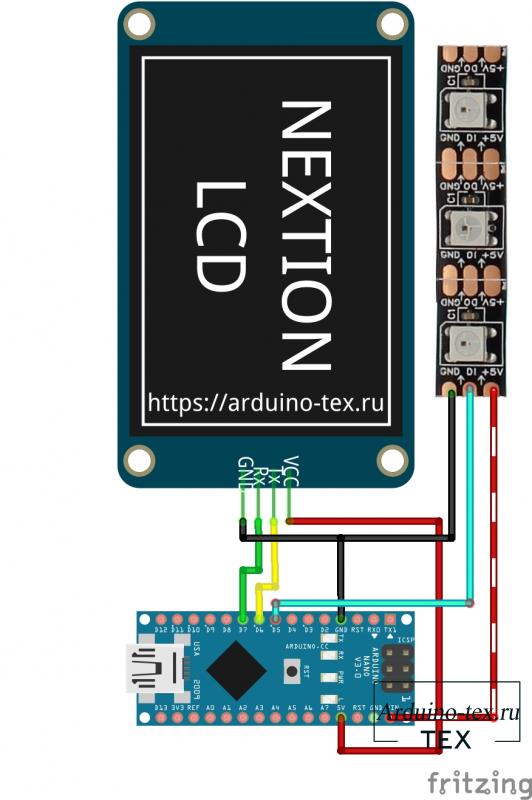
Подключаем все компоненты по схеме. Дисплей Nextion подключаем к пинам 6, 7 (RX, TX). Светодиодную ленту ws2812 к 5 pin Arduino.
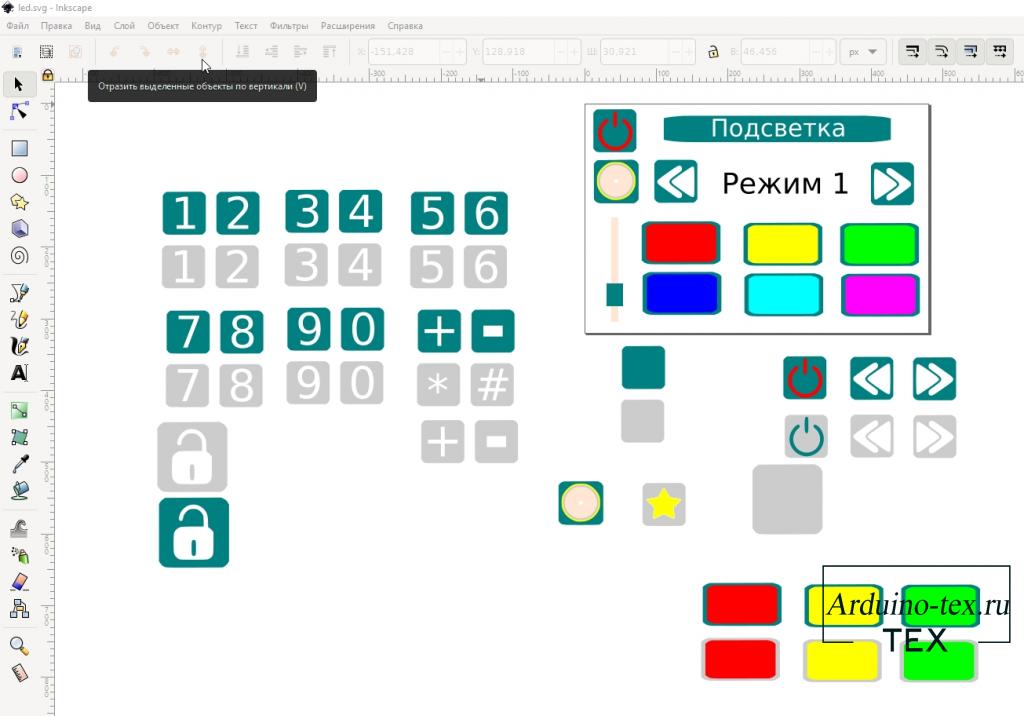
Чтобы сделать красивый дизайн для дисплея, нужно подготовить графические элементы. Для этого я использую бесплатную программу Inkscape. Для кнопки нужно делать 2 варианта изображения для пассивного и активного состояния кнопки. Поэтому графических элементов получается много, но сделать их несложно, подробнее о процессе создания графики и работы с дисплеем расскажу в уроках.
Как работать с редактором Nextion Editor делал уроки:
Прикреплю к статье инструкцию по редактору Nextion Editor на английском языке, скачать ее можно внизу статьи.
В данном проекте у нас будет 3 экрана:
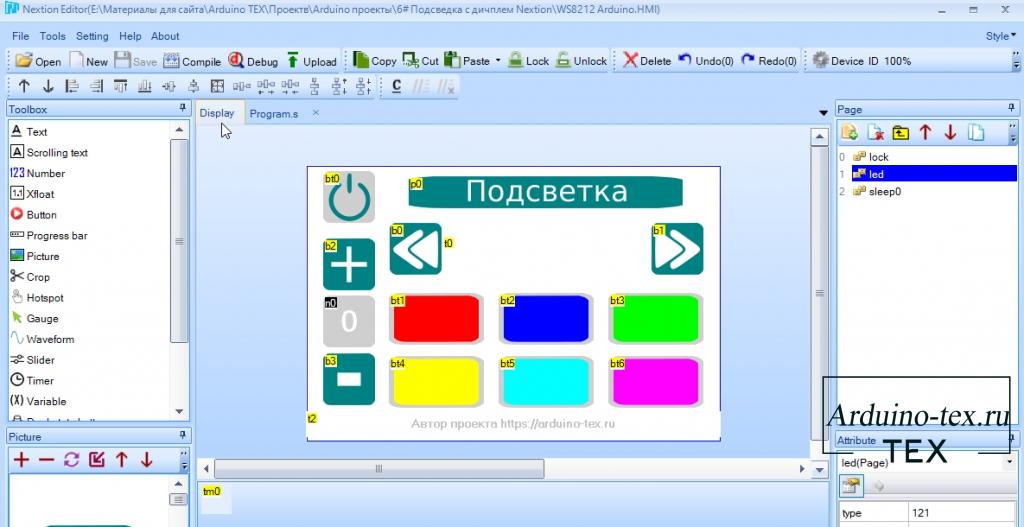
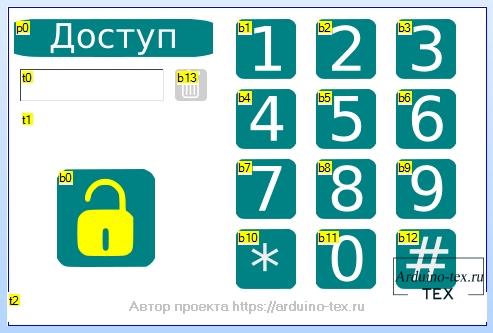
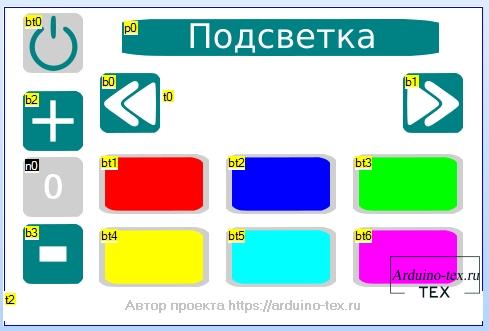
Бонусный урок.
Прошивка доступна только для подписчиков на сайте boosty и составляет символическую сумму, равной одному походу в Макдональдс. За данную подписку вы получите доступ не только к исходным материалам проекта, но и к урокам.
Код для Arduino состоит из 2 вкладок. Так что не пугайтесь. Это не 2 скетча, а вкладки. Запускаем файл WS8212_Arduino.ino и у вас откроются обе вкладки. Для работы понадобится библиотека "SoftwareSerial.h", которую можно скачать внизу статьи, в разделе «файлы для скачивания».
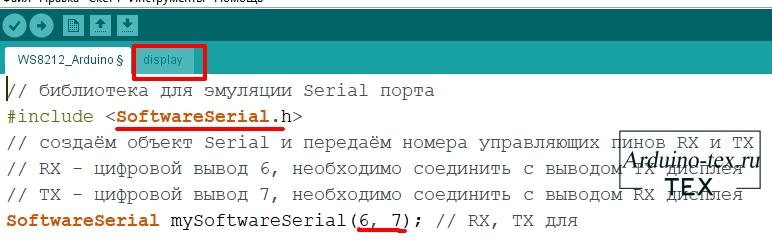
Дисплей подключаем к пинам 6, 7 это RX, TX контакты.
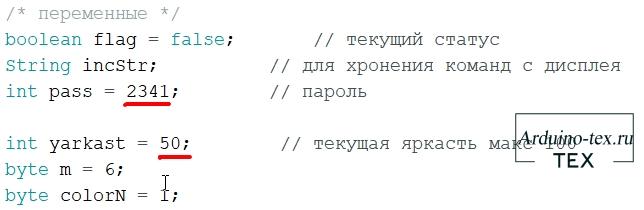
В переменой «pass» мы можем задать пароль, который нам понадобиться для ввода с дисплея. Переменная «yarkast» позволяет хранить значение яркости по умолчанию.
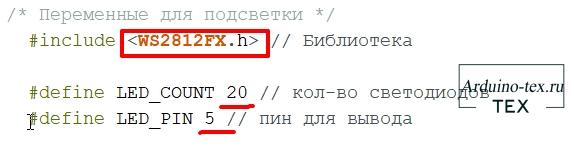
Затем нам нужно установить библиотеку «WS2812FX.h» для работы с адресными светодиодами. Для работы этой библиотеки нужно также установить библиотеку «Adafruit NeoPixel library», все библиотеки можно скачать внизу статьи, в разделе «файлы для скачивания».
Чтобы установить библиотеки, скачайте архив libraries.zip, в разделе «файлы для скачивания», содержимое архива скопируйте в папку «Документы\Arduino\ libraries».
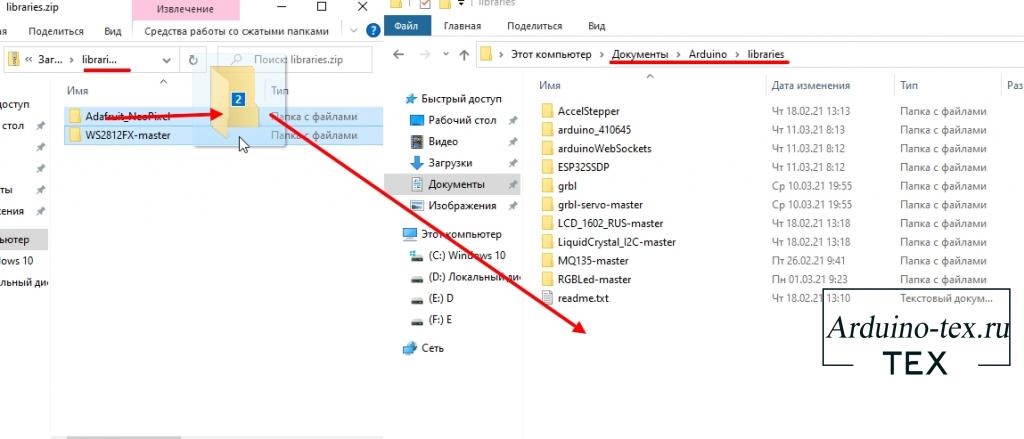
После чего можно загрузить код в Arduino.
Также в разделе «файлы для скачивания» прикреплены .hex файлы прошивки с загрузчиком для Arduino NANO и без загрузчика. Также загрузочный файл .tft для дисплея Nextion 3.5 дюйма.
Такой небольшой, но достаточно функциональный проект получился. Также планирую сделать приложения для телефона, которое позволит управлять подсветкой на ws2812. И в дальнейшем объединить оба проекта. Чтобы информация синхронно отображалась на дисплее Nextion и в приложении на телефоне.
А также подписаться на наш канал на YouTube, вступить в группу Вконтакте, в группу на Facebook.
Спасибо за внимание!
Технологии начинаются с простого!
Фотографии к статье
Файлы для скачивания
| .hex файлы прошивки.zip | 47 Kb | 795 | Скачать | |
| WS8212 Arduino.tft.zip | 202 Kb | 758 | Скачать | |
| архив libraries.zip | 953 Kb | 755 | Скачать | |
| NextionLTS_Instruction_Set.pdf | 234 Kb | 705 | Скачать | |
| Дизайн для дисплея.zip | 139 Kb | 766 | Скачать |

А где можно посмотреть код для загрузки в Ардуино IDE ?

Arduino проекты
16 марта , 2021
Комментариев:1
Файлов для скачивания:5
Фото:7
Понравилась статья? Нажми
Cлучайные товары
SIM800L GSM модуль
Модуль DS3231SN для Arduino
Читайте также
Мы в соц сетях
Комментарии